Har du problemer med å koble deg til nettverket ditt , og systemet fortsetter å varsle deg om et feilpasning av nettverkssikkerhet ? Vel, du vil ikke gjerne lære at eksperter fremdeles ikke vet med sikkerhet hvorfor den meldingen vises for de som oppgir riktig passord for Wi-Fi.
Imidlertid er det mulige årsaker til problemet ditt og måter å løse det som definitivt vil være verdt å prøve ut. Men før det, kan vi lære mer om nettverkssikkerhetsnøkkel, så vi vet hva som hadde å gjøre med.
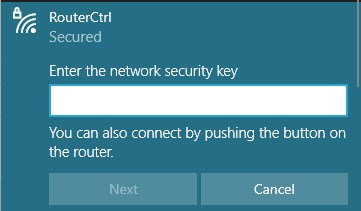
Hva er en nettverkssikkerhetsnøkkel, og hvorfor trenger du det?
For å si det enkelt, en nettverkssikkerhetsnøkkel er et passord som lar deg få tilgang til det trådløse nettverket. Med sin hjelp vil du kunne sikre en sikker lenke til nettverket uten at noen andre får tilgang til det. Nettverkssikkerhetsnøkkelen beskytter dataene som strømmer gjennom, og det reduserer sjansene for trusler utenfor. Det er grunnen til at eksperter anbefaler at de fleste brukere aktiverer denne typen passord for Wi-Fi .
Typer nettverkssikkerhetsnøkler
1. WEP
WEP, eller kablet tilsvarende personvern, var den første sikkerhetsprotokollen som ble opprettet. Hovedformålet var å forhindre trusler om mannen i midten. WEP er fremdeles mye brukt, selv om det til enhver tid ble bevist å ikke gi den mest effektive beskyttelsen.
2. WPA
Wi-Fi-beskyttet tilgang , eller WPA, ble introdusert neste. Protokollen forbedret brukerens autorisasjon og håndterte sikkerhetsnøkler bedre. Ved å bruke den tidsmessige nøkkelintegritetsprotokollen, endrer WPA nøkkelen som systemer bruker. På den måten kan ikke potensielle inntrengere lage sine egne krypteringsnøkler og gå inn i nettverket.
Denne protokollen ble erstattet av Advanced Encryption Standard , som fungerer på en lignende måte. Dessuten hadde WPA melding integritetskontroller som hjalp til med å finne ut om noen data ble stjålet eller endret. Likevel oppdaget brukere over tid forskjellige WPA -sårbarheter.
3. WPA2
WPA2 er en oppgradert versjon av WPA. Den har to modus: den personlige, som er perfekt for hjem og opererer på et delt passord, og bedriftsmodus. Begge modusene bruker en avansert algoritme som sikrer integritetsverifisering og melding om melding. Det er mye mer pålitelig enn WPA.
4. WPA3
Over tid oppdaget brukerne også WPA2 -sårbarheter, noe som førte til WPA3 . Det er den nyeste nettverkssikkerhetsnøkkelen som er tilgjengelig, og den gir det høyeste beskyttelsesnivået. Den ble tilgjengelig i 2019, og dens kompatible med hver enhet som brukte WPA2.
Hvor finner du nettverkssikkerhetsnøkkelen?
Når rutere kommer til butikkene, har de sin standard nettverkssikkerhetsnøkkel. Dermed må du angi den når du konfigurerer enheten din til å opprette ditt eget passord . I de fleste tilfeller finner du standard nettverkssikkerhetsnøkkel et sted på ruteren.
Alternativt vil den være på boksen enheten kom inn. Du finner nøkkelen under navnet Passord, trådløst passord, WPA -tast eller tast.

Nettverkssikkerhetsnøkkelmisproblemet
Hvis du prøver å oppgi Wi-Fi-passordet ditt og du varslet om at det er et feilpasning av nettverkssikkerhetsnøkkel, betyr det at du skriver inn feil passord. I tilfelle du er sikker på at du skriver inn riktig, kan det være en feil eller et mer alvorlig problem som du må fikse først. Her er noen få ting du kan prøve ut.
1. Start enheten på nytt
Det er best at du starter både datamaskinen eller telefonen og ruteren. Du starter ruteren på nytt ved å koble den fra en strømkilde, vente noen minutter og koble den på igjen. Når alle enhetene dine er på igjen, vent i et par minutter og prøv å få tilgang til nettverket igjen.
2. Deaktiver beskyttelse eller avinstaller antivirus
I tilfelle du nettopp har installert et nytt antivirus, er det en sjanse for at appen blokkerer nettverket ditt av en eller annen grunn. Det er grunnen til at det første du kan gjøre er å deaktivere det. Prøv deretter å koble til Wi-Fi igjen.
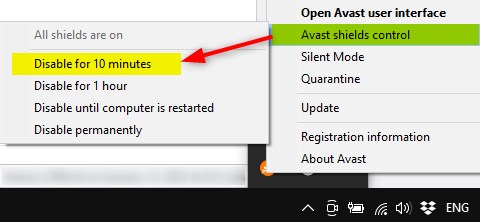
Hvis problemet vedvarer, kan du avinstallere programmet fullstendig. Denne handlingen vil sikre at antivirus ikke forstyrrer nettverket igjen. Hvis det klarer å løse problemet ditt, bør du vurdere å installere et annet antivirus, slik at du ikke har det samme problemet igjen.
3. Installer nettverksadapteren
Utdaterte trådløse sjåfører er en annen mulig grunn til at du har misforholdsproblemet. Heldigvis er prosessen med å fikse denne ganske enkel. Du må gå til enhetsbehandleren og finne nettverksadaptere. Utvid deretter alternativene for å finne din trådløse nettverksadapter .
Høyreklikk på adapteren og avinstaller den. Velg deretter handling for å skanne etter maskinvareendringer. Datamaskinen installerer automatisk en nyere driverversjon hvis den finner en.
4. Endre sikkerhetstypen
Feil sikkerhetstype av det trådløse nettverket eller ruteren kan føre til problemer som datamaskinen din kan oppdage som passord som passord. Det er grunnen til at du bør prøve å endre sikkerhetstypen til minst en av disse tingene og se om problemet ditt er løst. Hva mer, du kan endre sikkerhetstypen til både nettverket og ruteren hvis du bare bytter en av dem fungerer.
Endre sikkerhetstypen for et trådløst nettverk
For det første bør du finne kontrollpanelet på datamaskinen din og gå til nettverks- og internettmenyen. Der finner du seksjonen for deling av nettverk. Mens du er i den delen, se etter alternativet Administrer trådløst nettverk. Finn deretter nettverket ditt og se på sikkerhetstypen før du fjerner det.
Det neste trinnet ditt vil være å lage en nettverksprofil manuelt, som er en funksjon du finner under alternativet ADD. Finn alternativet Endre nettverksinnstillinger, klikk på oppsettet en ny tilkobling eller nettverk, og velg deretter manuelt koble til et alternativ for trådløst nettverk.
Anbefalt lesing:
- Kunne ikke koble til Steam Network: Prøv disse rettelsene
- Hvordan fikser du en eller flere nettverksprotokoller mangler?
- Hvordan fikser du feil PSK gitt for nettverk SSID?
Du kan deretter angi nettverksnavnet og sikkerhetstypen. Du bør sørge for at typen er forskjellig fra den forrige nettverket ble konfigurert til. Velg deretter å starte tilkoblingen automatisk alternativet og fullføre konfigurasjonsprosessen. Du kan nå sjekke om alt fungerer som det skal.
Endre sikkerhetstypen for en ruter

Det første trinnet er å gå til ruterkonfigurasjonssiden og angi påloggingsinformasjon. Finn deretter den trådløse sikkerhetsinnstillingsmenyen for å endre sikkerhetsmodus. Bruk endringer, logg ut og sjekk deretter tilkoblingen.
Endelige tanker om å fikse misforholdet til nettverkssikkerhet
Vi samlet alle mulige måter å løse passordmatch -problemet du har. Forhåpentligvis klarte vi å løse problemet, og du kan nå få tilgang til internett uten problemer!
